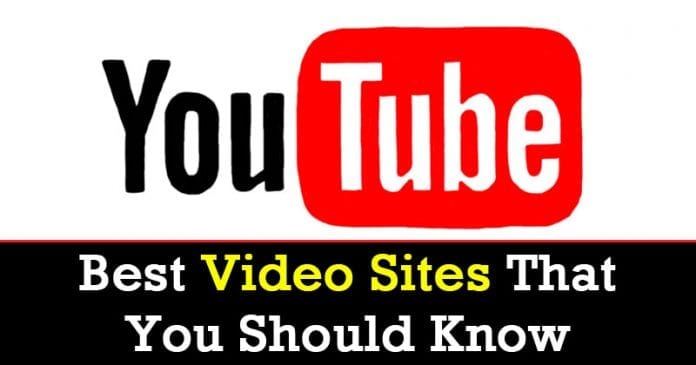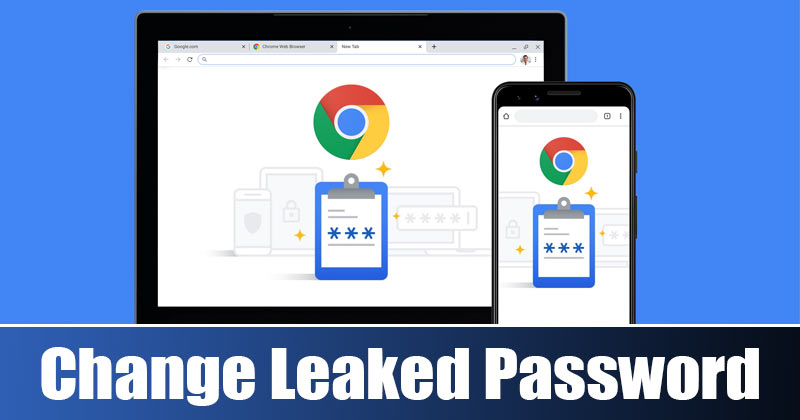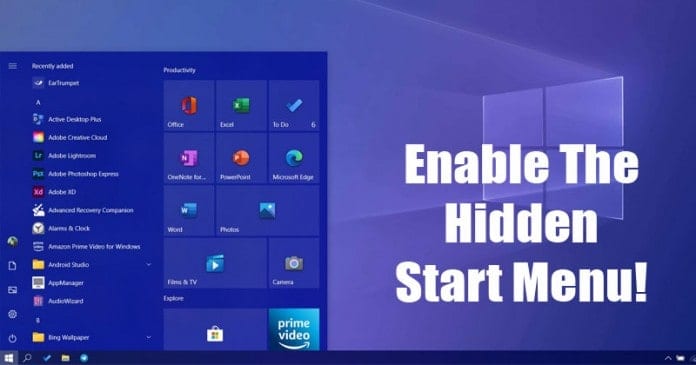Prohlížeč Chrome právě dostal funkci podobnou Airdrop. Zde je návod, jak povolit novou funkci „Sdílení nablízko“ v prohlížeči Chrome.
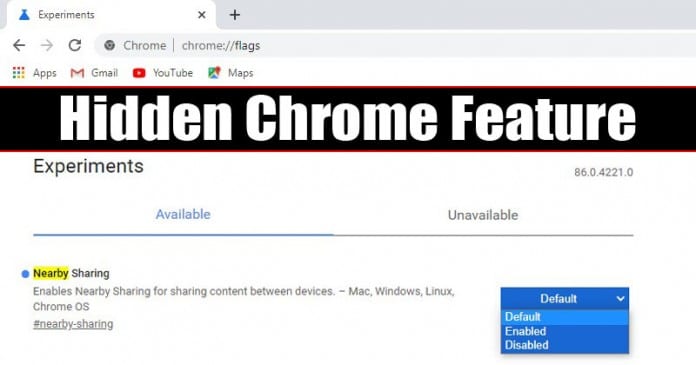
Pokud už nějakou dobu čtete technické novinky, možná víte, že minulý měsíc Google spustil pro některé uživatele funkci „Sdílení nablízko“ v beta verzi Služeb Google Play. Brzy poté byla v systému Chrome OS zavedena funkce „Nearby Share“, která uživatelům Chromebooků umožnila začít sdílet soubory s okolními zařízeními.
Nyní to vypadá, že funkce Sdílení nablízko dorazila do Google Chrome pro Windows. Nová funkce je vlastně alternativou společnosti Google k funkci sdílení AirDrop společnosti Apple. Tato funkce byla spatřena na kanálech Chrome Dev a Canary Channels.
V tomto článku jsme se tedy rozhodli sdílet pracovní metodu, jak povolit funkci „Sdílení nablízko“ v prohlížeči Google Chrome pro Windows. S touto funkcí budete moci sdílet obsah mezi zařízeními – Mac, Windows, Linux a Chrome OS.
Jak povolit funkci „Sdílení nablízko“ v prohlížeči Chrome
Poznámka: Aby funkce fungovala, musíte splnit několik požadavků. Za prvé, obě zařízení musí mít podporu Bluetooth. Také by bylo nejlepší, kdybyste měli podporovaný smartphone nebo podporované zařízení pro výměnu souborů mezitím.
Krok 1. Nejprve si stáhněte a nainstalujte Chrome Dev do počítače se systémem Windows. Můžete také použít Chrome Canary prohlížeč.
Krok 2. Dále otevřete webový prohlížeč.
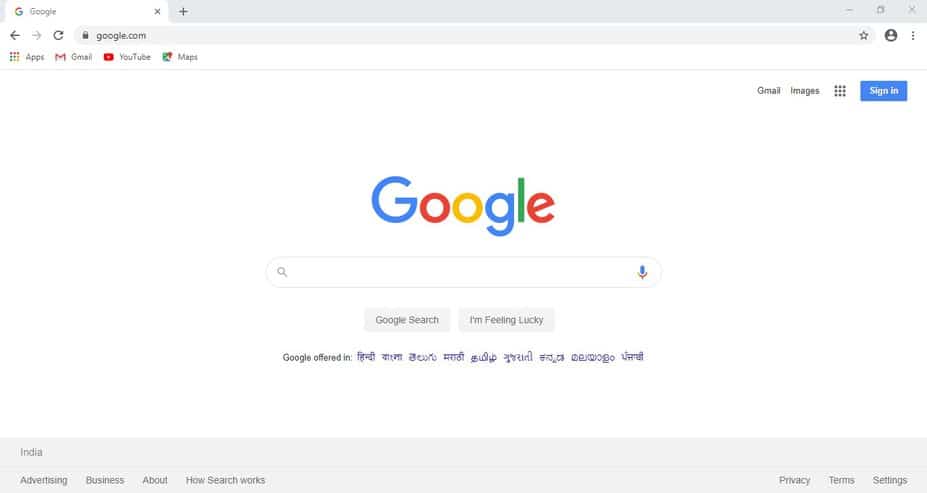
Krok 3. Nyní zadejte adresu URL chrome://flags
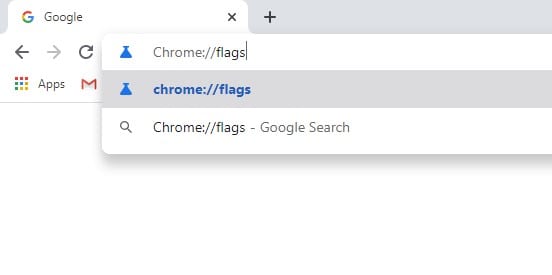
Krok 4. Na stránce Experimenty vyhledejte „V okolí“.
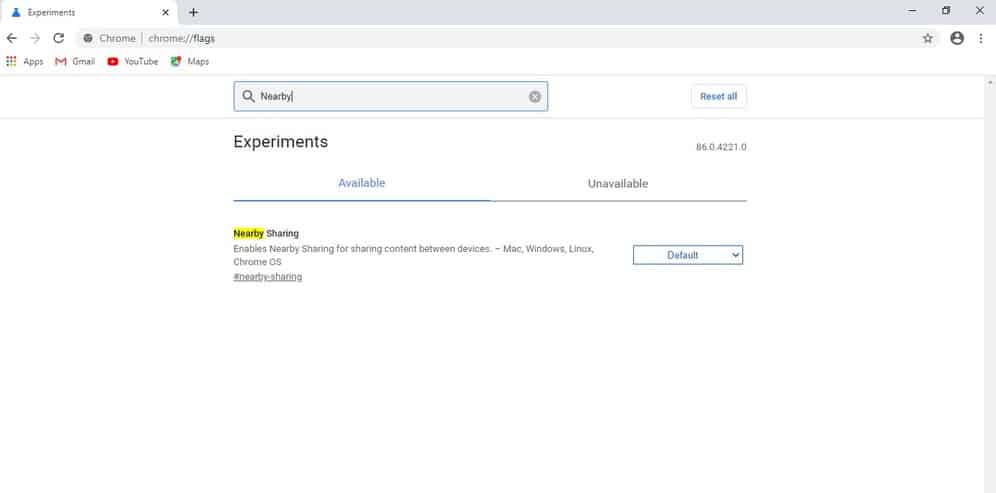
Krok 5. Musíte povolit možnost „Sdílení nablízku“
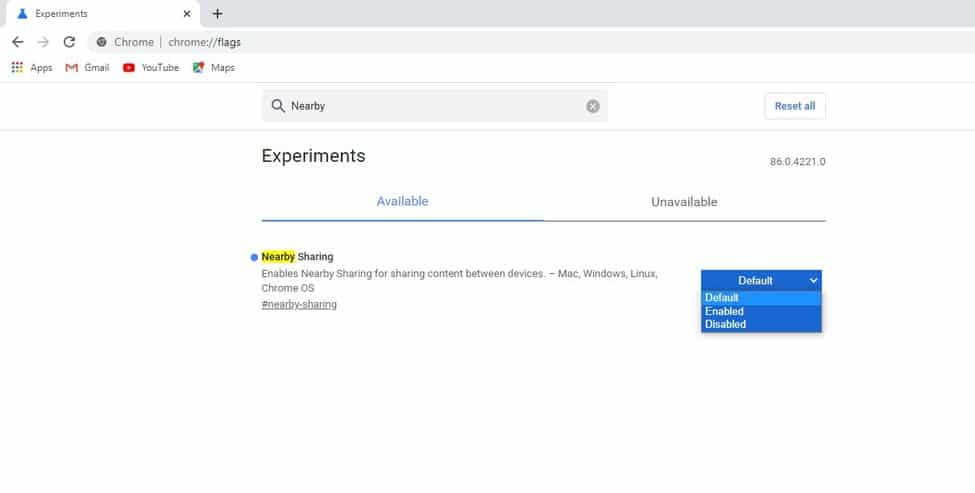
Krok 6. Po dokončení klikněte na tlačítko ‘Relaunch Now’.

A je to! Jsi hotov! Nyní musíte přejít na adresu URL Chrome://nearby a vstoupit do uživatelského rozhraní pro sdílení v okolí.
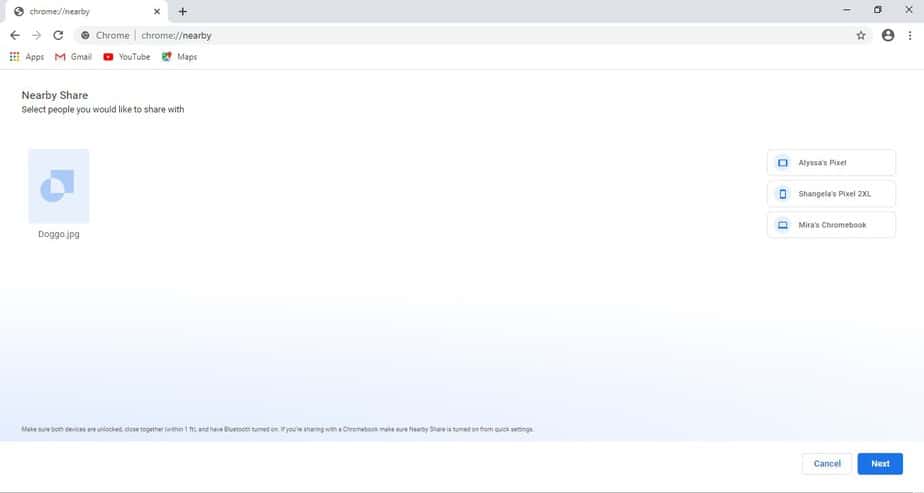
Tento článek je tedy o tom, jak povolit funkci Sdílení v okolí v prohlížeči Chrome pro Windows. Doufám, že vám tento článek pomohl! Sdílejte to prosím také se svými přáteli.